Como desfocar o fundo no zoom em 3 etapas simples
Publicados: 2022-09-13A videoconferência online é uma ótima maneira de manter contato com familiares e amigos, bem como colegas de trabalho. Mas se você não for cuidadoso, seu histórico pode ser um pouco revelador demais. É por isso que se torna necessário desfocar o fundo no zoom.
De acordo com o relatório da Bloomberg em março de 2020, o americano médio gasta 5,4 horas em videochamadas por semana. E com a pandemia do COVID-19 continuando a nos manter dentro de casa e longe dos outros, esse número provavelmente aumentará.
Como o zoom oferece vídeo e áudio em HD, ele rapidamente se tornou a plataforma preferida de muitas pessoas.
É por isso que você deve ler esta postagem do blog completamente. Explicamos como desfocar o fundo no zoom neste artigo. Se você é um usuário iniciante deste software ou nunca usou esse tipo de recurso antes, eu o guiarei passo a passo para que não haja confusão.
Então vamos começar.
Índice
Por que é importante desfocar o fundo no zoom
É importante desfocar o fundo no Zoom porque ajuda a reduzir as distrações e torna mais fácil para outras pessoas se concentrarem na pessoa que está falando.
Um fundo desfocado também faz parecer que a pessoa está em um ambiente profissional, o que pode ser importante para reuniões de negócios ou apresentações.
Mas o mais importante, é apenas uma boa maneira de garantir que todos possam ver e ouvir uns aos outros claramente.
No entanto, se você tiver um plano de fundo interessante ou visualmente atraente, sinta-se à vontade para mostrá-lo!
Como desfocar o fundo no zoom: etapas simples
Se você quiser ter a melhor aparência em uma chamada do Zoom, considere desfocar o plano de fundo. É um processo simples que pode fazer uma grande diferença. Então, veja como desfocar o fundo no Zoom.
1. Inicie uma nova reunião ou participe de uma reunião
Para desfocar o fundo do aplicativo Zoom, primeiro você deve atualizar o aplicativo Zoom presente no seu dispositivo. Se o seu aplicativo Zoom já estiver na versão mais recente, você poderá abri-lo.
Depois de aberto, você faz login no seu Zoom ID, se já estiver logado, chegará ao painel do aplicativo Zoom. Aqui você verá muitas opções como (Barra de Pesquisa), (Nova Reunião), (Entrar), (Agendar), (Compartilhar Tela), etc. na parte superior.
Na parte inferior disso, você tem opções como (Meet & Chat), (Reuniões), (Contatos) e (Mais), etc. Aqui você pode iniciar uma reunião clicando na opção Nova Reunião ou se desejar, você também pode entrar em uma reunião clicando na opção Entrar.
Mas aqui eu gostaria de aconselhá-lo que você não deve entrar em nenhuma reunião e clicar apenas em Nova Reunião. Para que você possa verificar primeiro como o Blur Background está funcionando no seu dispositivo.
2. Selecione a opção de fundo e efeitos
Ao iniciar uma nova reunião, você verá muitas opções na tela quando a reunião começar. Como no canto superior esquerdo, você tem a opção de virar a câmera e encerrar a reunião no lado direito.
Aqui na parte inferior você também pode ver a opção de (Join Audio), com (Stop Video) para que você possa pausar seu vídeo. Você pode compartilhar (Foto), (URL da Web), (Tela), (Quadro branco), etc. clicando na opção (Compartilhar) aqui. Com isso, você também consegue ver a opção dos participantes.

Com a ajuda disso, você pode descobrir quem entrou na sua reunião e, a partir daqui, também pode convidar pessoas para participar da sua reunião. Neste, você pode ver a opção de (Mais) no canto inferior direito. Clique neste. Porque para fazer o desfoque de fundo, você terá a opção de desfoque neste próprio.
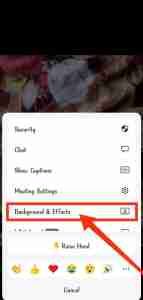
Assim que você clicar em Mais, algumas opções aparecerão na sua frente. Como (Segurança), (Chat), (Mostrar Legendas), (Configurações da Reunião), (Fundo e Efeitos) etc. Aqui você clica na opção (Fundo e Efeitos).
3. Efeito de desfoque de teste
Ao clicar na opção (Plano de fundo e efeitos), você verá algumas opções na parte inferior. Como (Fundo Virtual), (Filtros de Vídeo) e (Avatars), etc. Na opção de Avatares, você consegue ver alguns rostos de animais que podemos colocar no nosso lugar no vídeo.
Em Filtros de Vídeo, você verá alguns Efeitos e Adesivos. E Fundo Virtual Neste você pode mudar seu fundo e aqui você verá a opção de (Blur). Clique nele e desfoque o fundo.
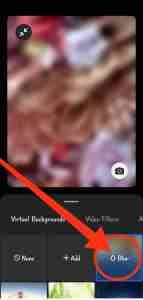
Aqui você verifica se o Blur Effect está funcionando bem no seu dispositivo ou não aplicando o Blur Effect. Se você não estiver enfrentando problemas ao aplicar o Efeito de desfoque, poderá usá-lo entrando na reunião.
Truque: Desfocar o fundo no zoom (sem opção de desfoque)
Se mesmo depois de seguir esses passos, a opção de desfoque não estiver chegando no seu aplicativo Zoom ou seu aparelho não estiver de acordo com os requisitos. Então, aqui vou contar um truque para desfocar o fundo sem a opção de desfoque.
Para isso, você deve fazer exatamente o mesmo processo que mencionei acima. Você deve entrar na reunião ou iniciar uma nova reunião e depois ir para a opção Mais no canto inferior direito, aqui você deve clicar na opção Fundo e efeitos.
Ao clicar, a opção de Fundos Virtuais aparecerá na sua frente. Aqui você deve selecionar e usar uma imagem borrada do seu telefone clicando no botão Adicionar.
Você pode baixar imagens desfocadas do navegador ou tirar uma foto do seu quarto e desfocá-la com qualquer aplicativo. Dessa forma, você pode desfocar o fundo sem a opção de desfoque em seu aplicativo Zoom.
Conclusão sobre como desfocar o fundo no zoom
Se você seguiu nosso tutorial sobre como desfocar o fundo de suas imagens no Zoom, agora você deve ter uma aparência muito mais polida e profissional para suas reuniões online.
Com apenas alguns passos simples, você pode tirar uma imagem comum e fazer com que pareça que foi tirada em um ambiente de estúdio.
Agora que você sabe como desfocar o fundo com zoom, saia e tire ótimos retratos! E se você tiver alguma dúvida ou quiser mais dicas, não deixe de deixar um comentário abaixo.
Perguntas frequentes: como desfocar o fundo no zoom
Há muitas perguntas de pessoas relacionadas ao desfoque do plano de fundo no Zoom. Aqui estou respondendo algumas perguntas importantes.
